Съдържание:
Метод 1: Steam (универсален)
В повечето случаи потребителите изтеглят War Thunder чрез игровата платформа Steam. С нея можете не само да купувате и инсталирате игри — тя е подходяща и за последващо управление на тях, включително и деинсталиране. Затова предлагаме да се запознаете с този вариант на първо място, тъй като той е най-удобен.
- Стартирайте Steam, влезте в профила си и отворете раздел "Библиотека".
- В списъка с приложения намерете War Thunder и кликнете върху името на играта.
- Натиснете иконата с изображение на зъбно колело, за да се появят инструментите за управление на екрана.
- Насочете курсора към "Управление" и от появилото се меню изберете опцията "Премахване от устройството".
- Ще се появи ново уведомление за премахване на War Thunder от компютъра, а вие просто трябва да потвърдите, като натиснете "Премахни".
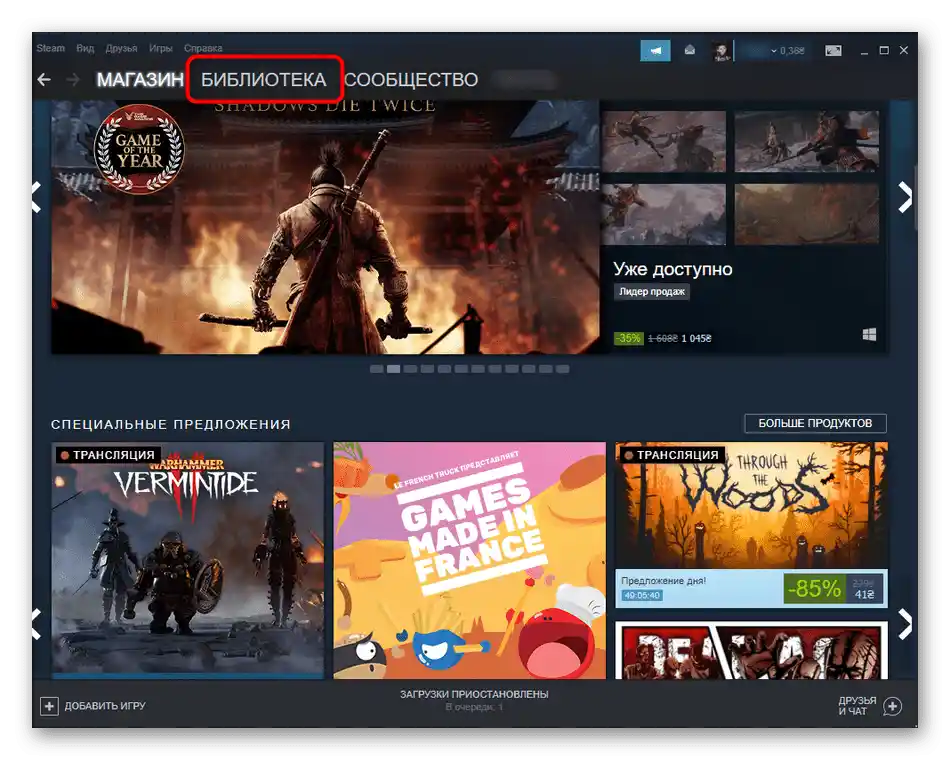
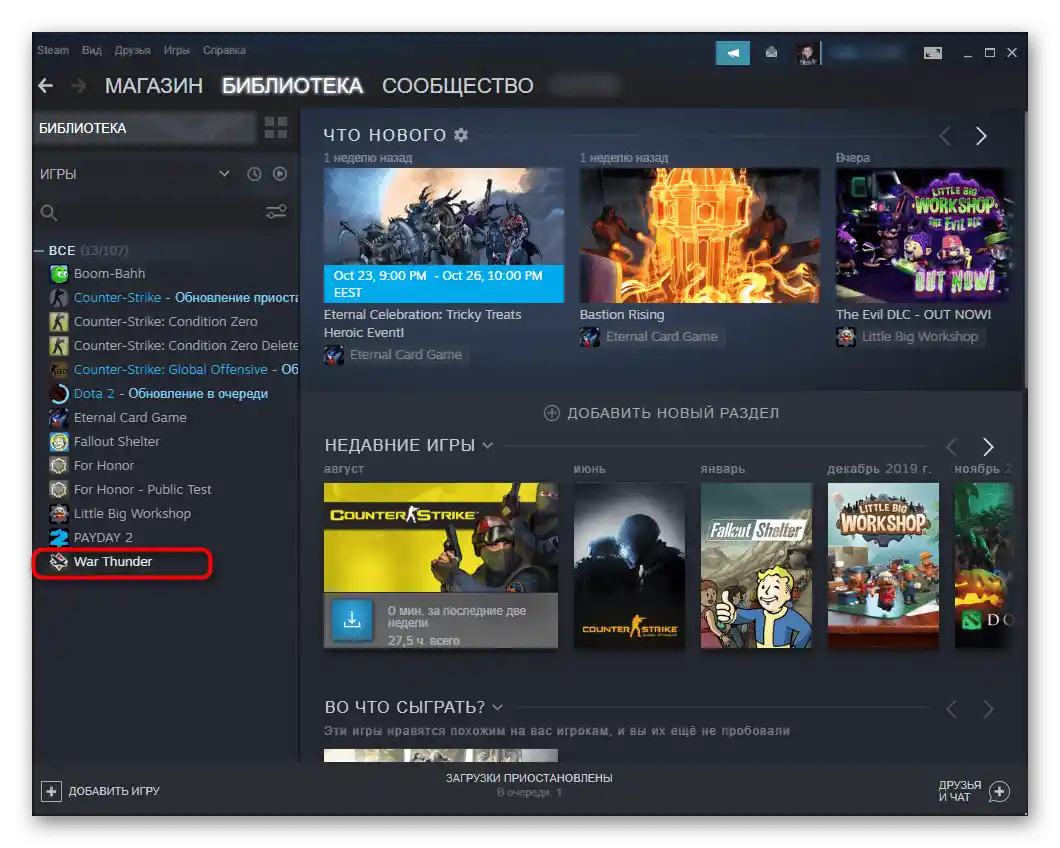
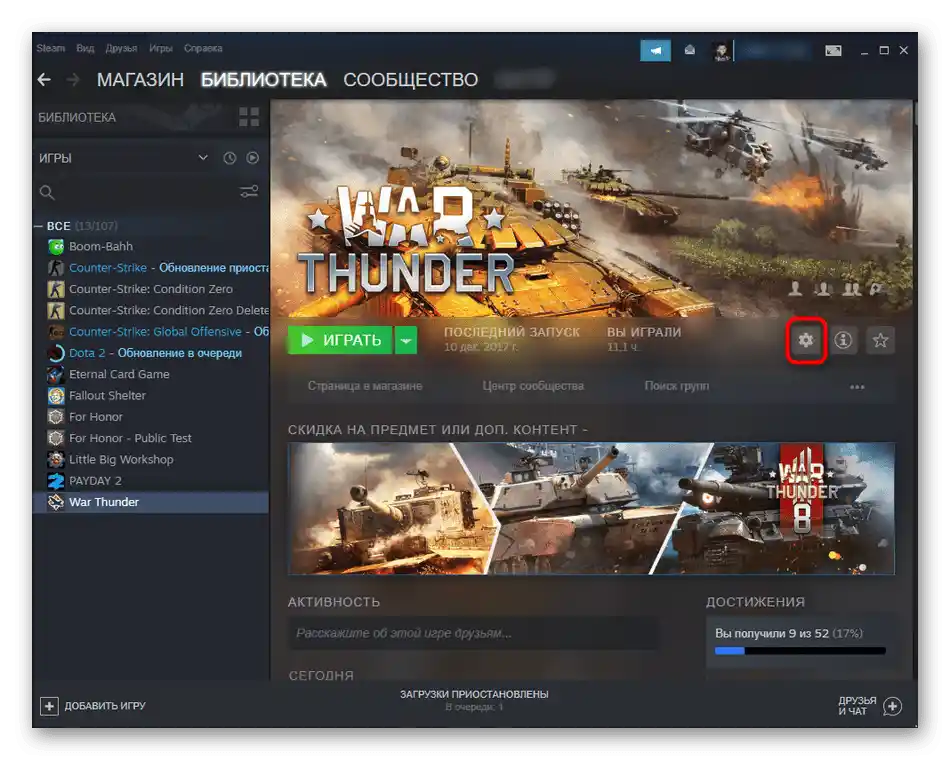

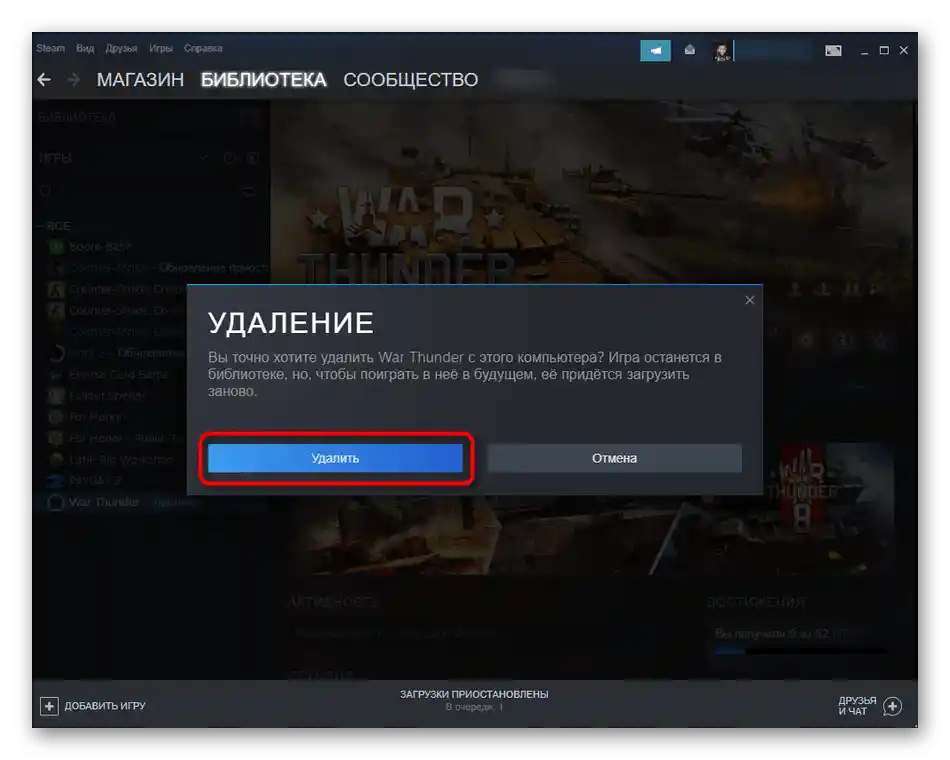
Процесът на деинсталиране ще отнеме известно време, тъй като играта заема значително количество място на носителя. Не затваряйте текущия прозорец, докато не видите съобщение с информация за успешно извършено премахване.След това можете да се уверите, че War Thunder вече не е на компютъра, но остава в библиотеката на Steam, така че е достъпна за повторна инсталация по всяко време.
Метод 2: Приложение "Настройки" (Windows 10)
Потребителите на Windows 10 могат да стартират деинсталацията на War Thunder без да търсят играта директно в библиотеката си на игровата платформа, но все пак ще трябва да извършат няколко прости действия, като се обърнат към системното меню за управление на софтуера.
- Чрез менюто "Старт" стартирайте приложението "Настройки".
- Отворете раздела "Приложения".
- В долната част на списъка намерете реда "War Thunder" и кликнете върху него с левия бутон на мишката.
- Ще се появят две бутона с действия — кликнете върху "Изтриване".
- Изчакайте стартирането на Steam, където просто потвърдете изтриването и изчакайте завършването на тази операция.
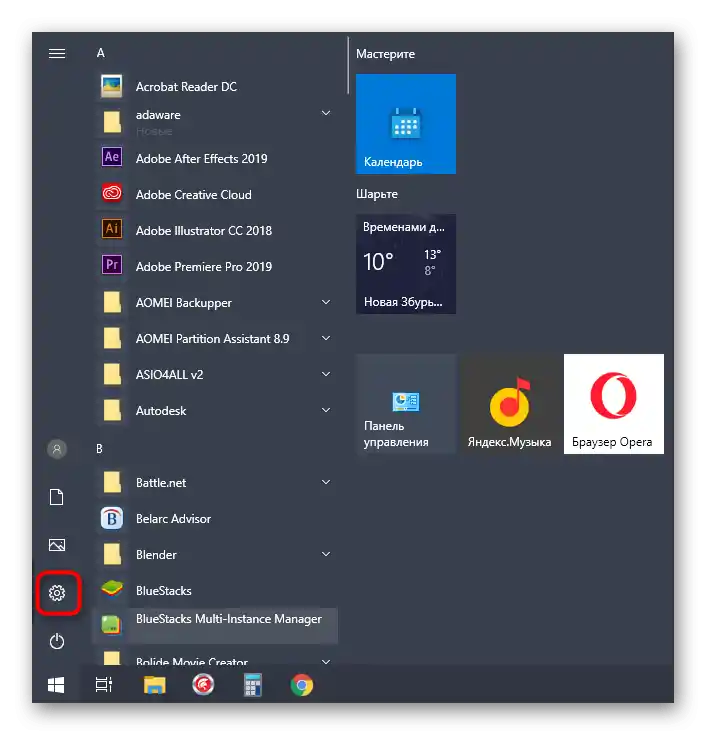
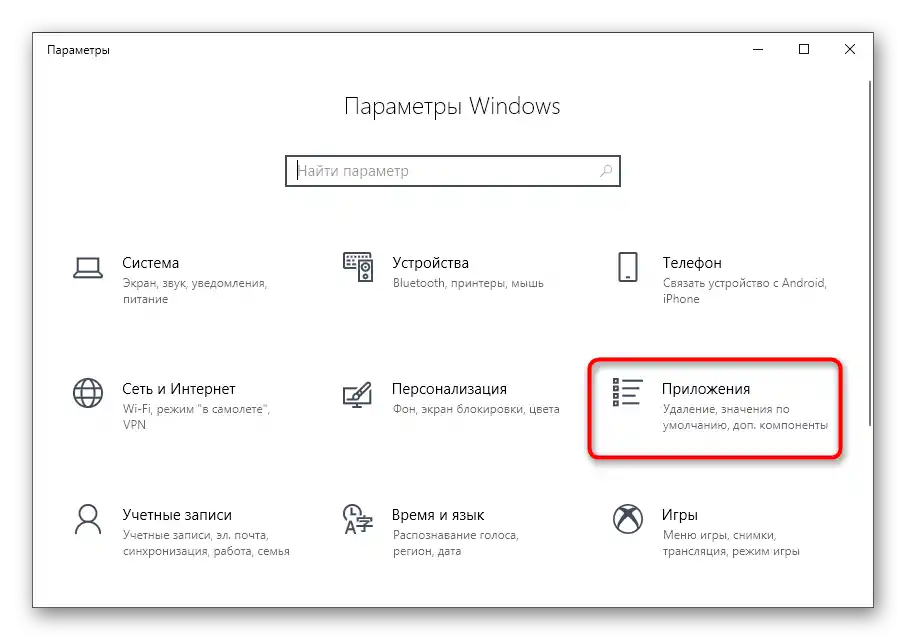
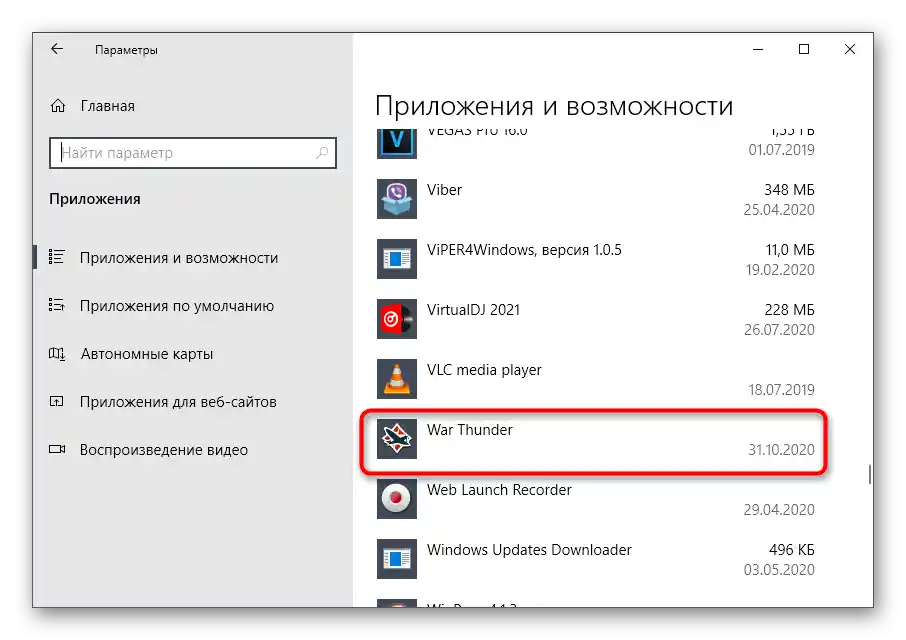
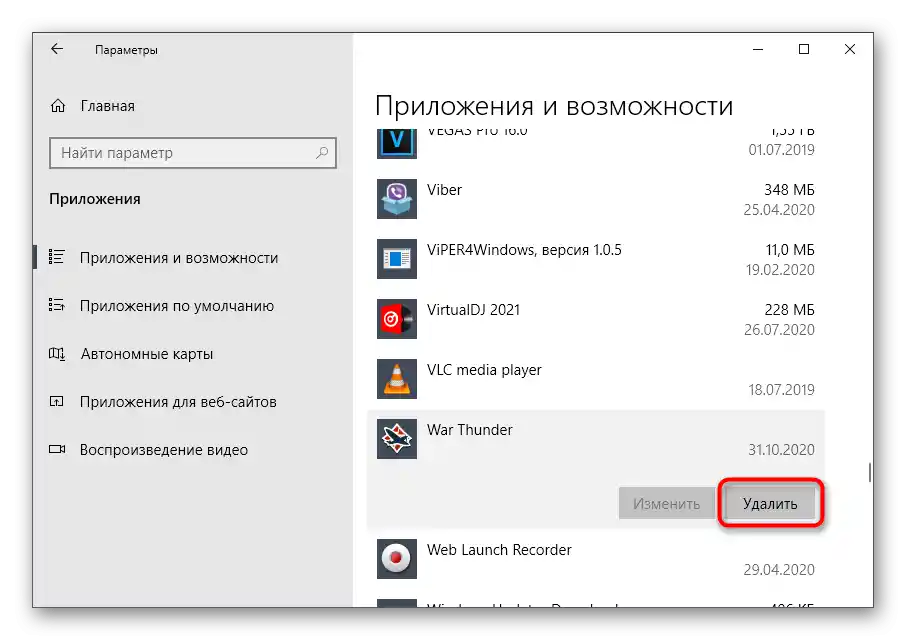
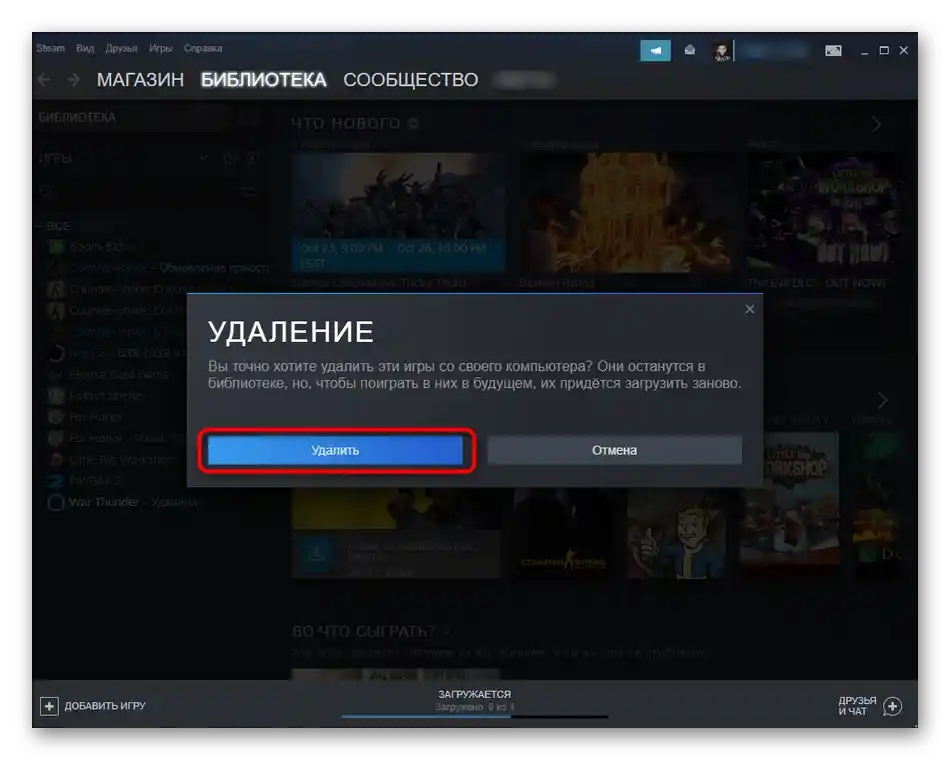
Метод 3: Меню "Програми и компоненти" (универсален)
На потребителите на по-стари версии на операционните системи Windows описаният по-рано метод не подхожда, тъй като в менюто "Старт" липсва приложението "Настройки", а неговите функции изпълнява "Контролен панел", който също може да се използва за изтриване на играта.
- Разгънете "Старт" и в дясната част на панела изберете пункта "Контролен панел". Ако все още става въпрос за Windows 10, това приложение може да бъде намерено чрез търсене в това меню.
- Сред всички раздели намерете "Програми и компоненти" и преминете там.
- Списъкът с приложения е сортиран по азбучен ред, така че да намерите War Thunder няма да е трудно. След като го направите, кликнете два пъти върху реда, за да преминете към изтриването.
- Изчакайте стартирането на Steam, за да потвърдите деинсталацията и да завършите този процес.
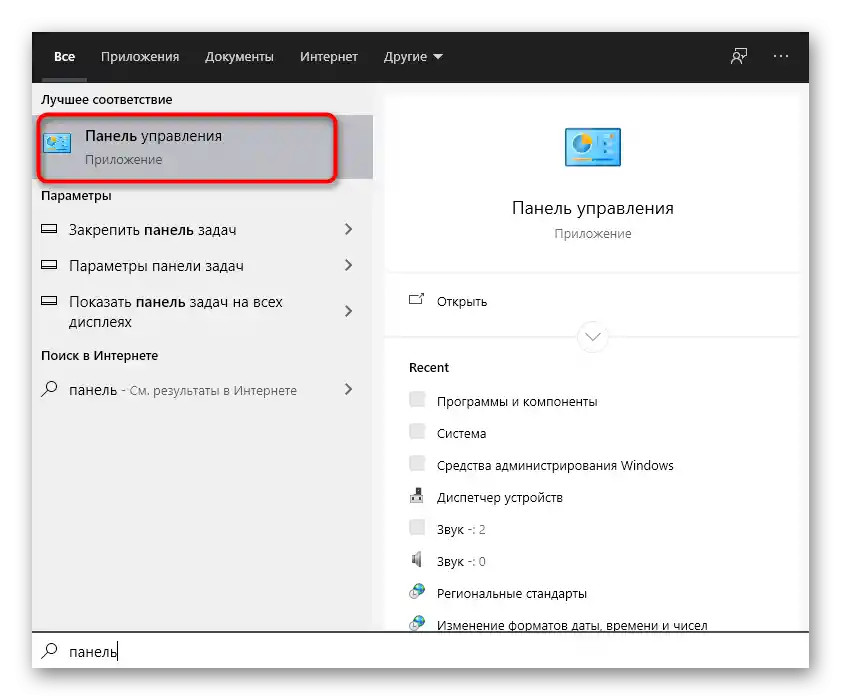
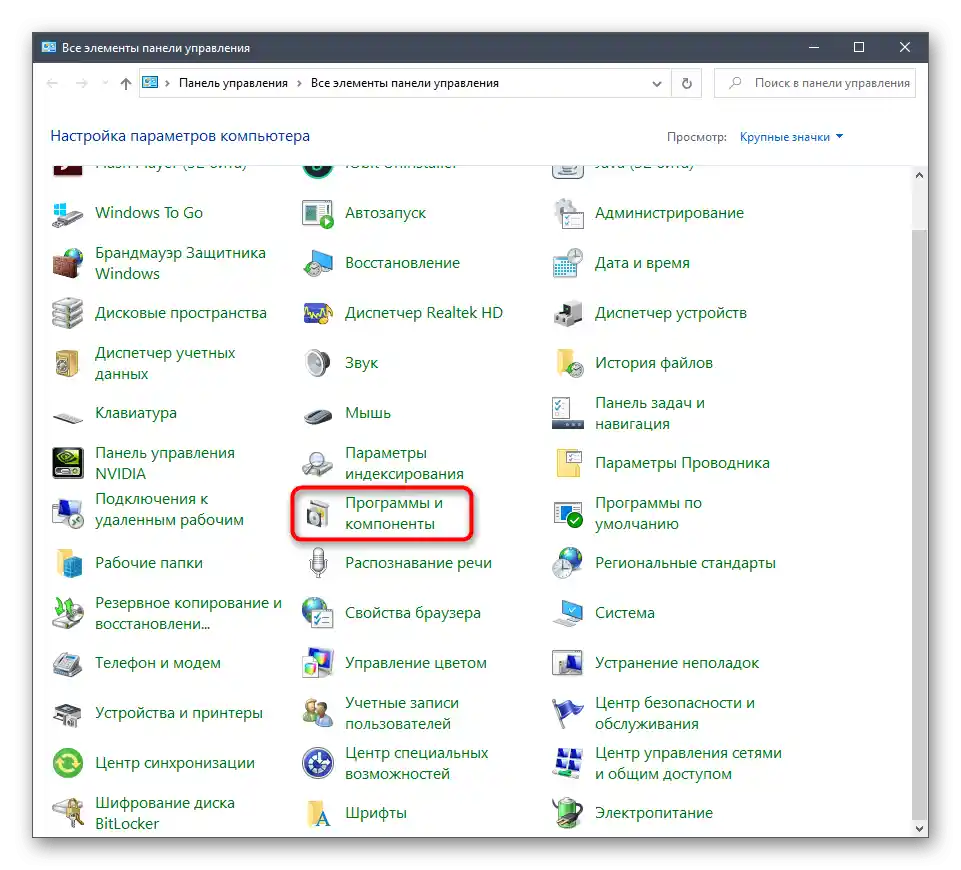
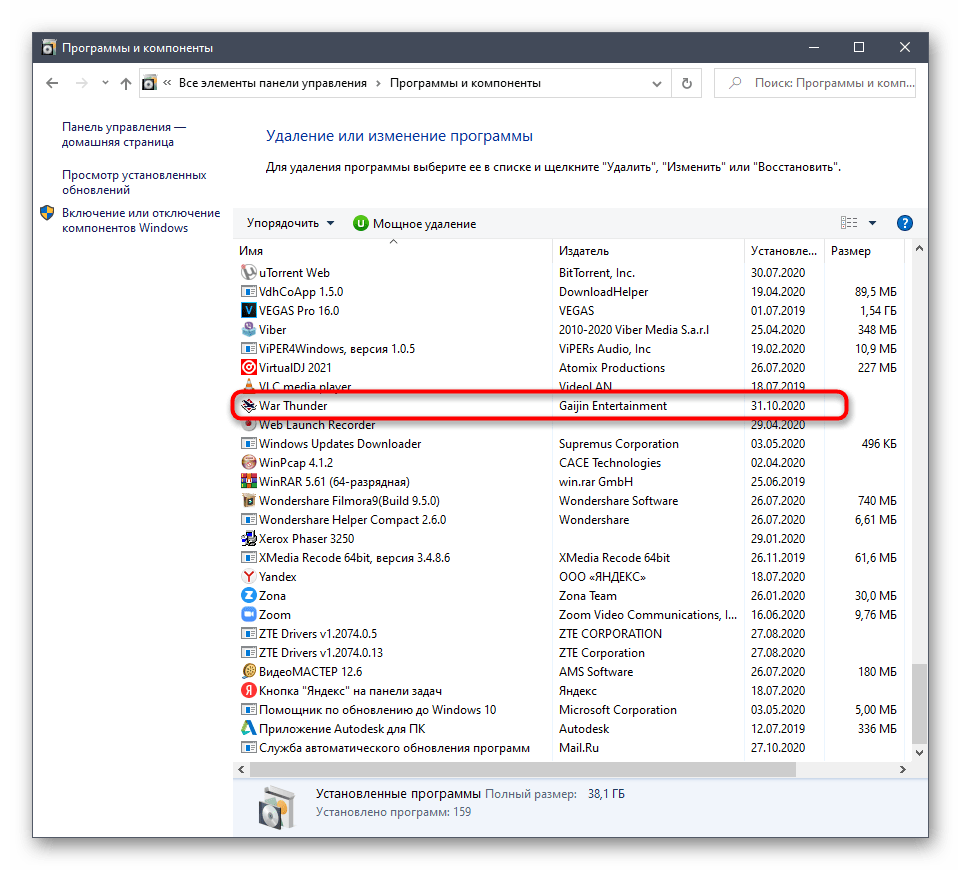
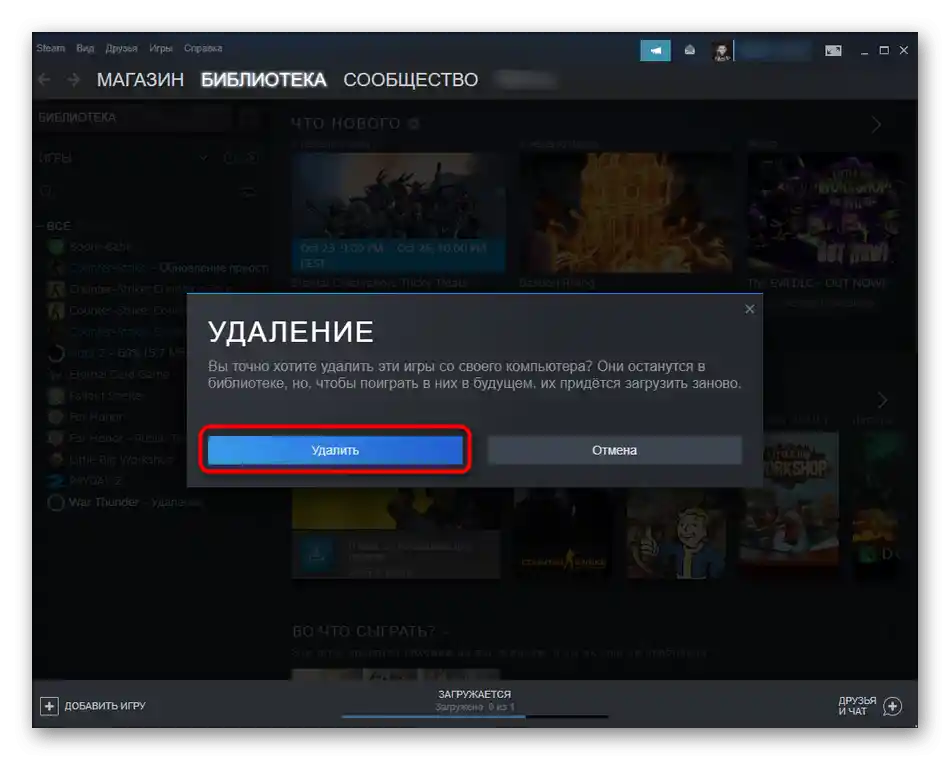
Метод 4: Външни програми
Използването на външни програми няма смисъл, ако сте изтеглили War Thunder от Steam и сте го стартирали оттам.Въпреки това, някои потребители може да са изтеглили играта заедно с лаунчера или като репак на торент тракера, затова използването на специализирано софтуерно приложение за деинсталиране е уместно. Като примери ще разгледаме два от най-популярните варианти.
Вариант 1: CCleaner
CCleaner — напреднало приложение за почистване на компютъра от излишен боклук, използвано от милиони потребители. Неговото предимство е в лесното взаимодействие, затова и деинсталирането на играта няма да отнеме много време.
- Ако все още не сте изтеглили CCleaner, направете го, като кликнете на линка по-долу. След стартиране, преминете на раздел "Инструменти".
- В списъка с програми, маркирайте War Thunder.
- Отдясно ще се появи бутон "Деинсталирай", на който трябва да кликнете.
- Следвайте инструкциите на приложението, за да завършите деинсталирането на играта.
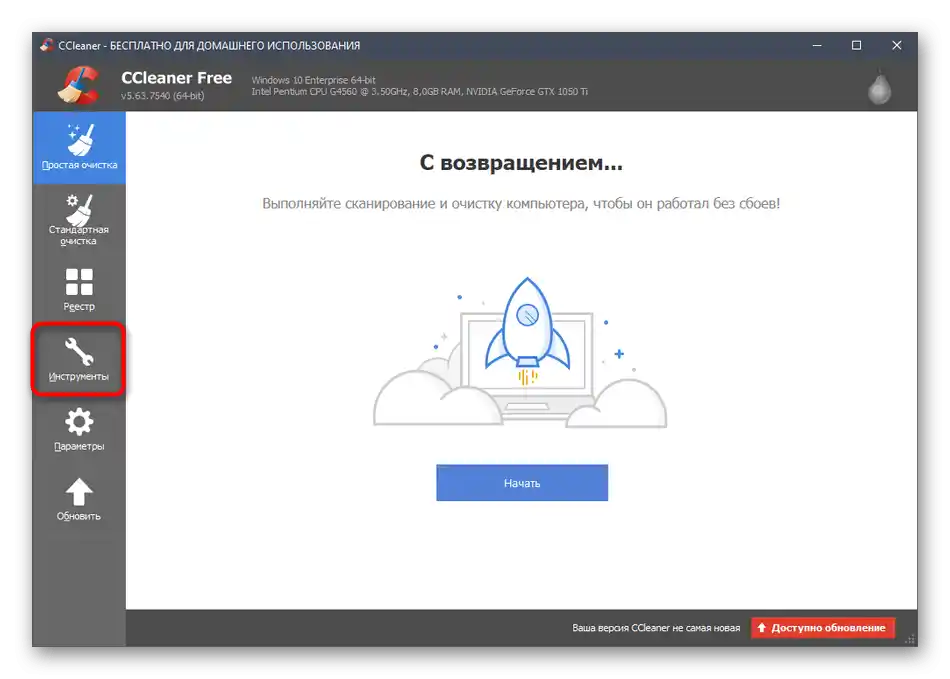
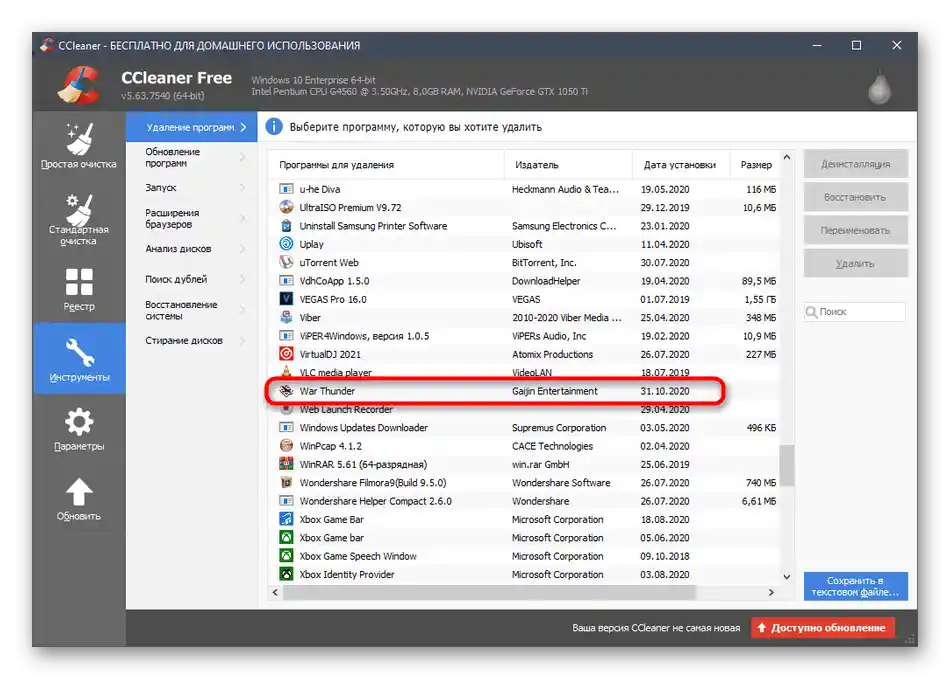
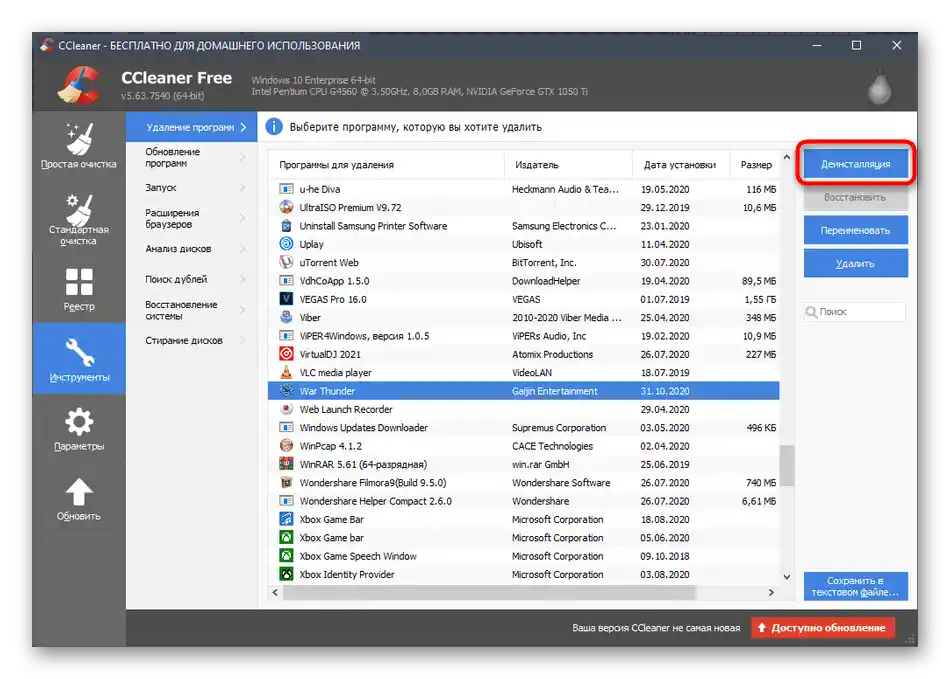
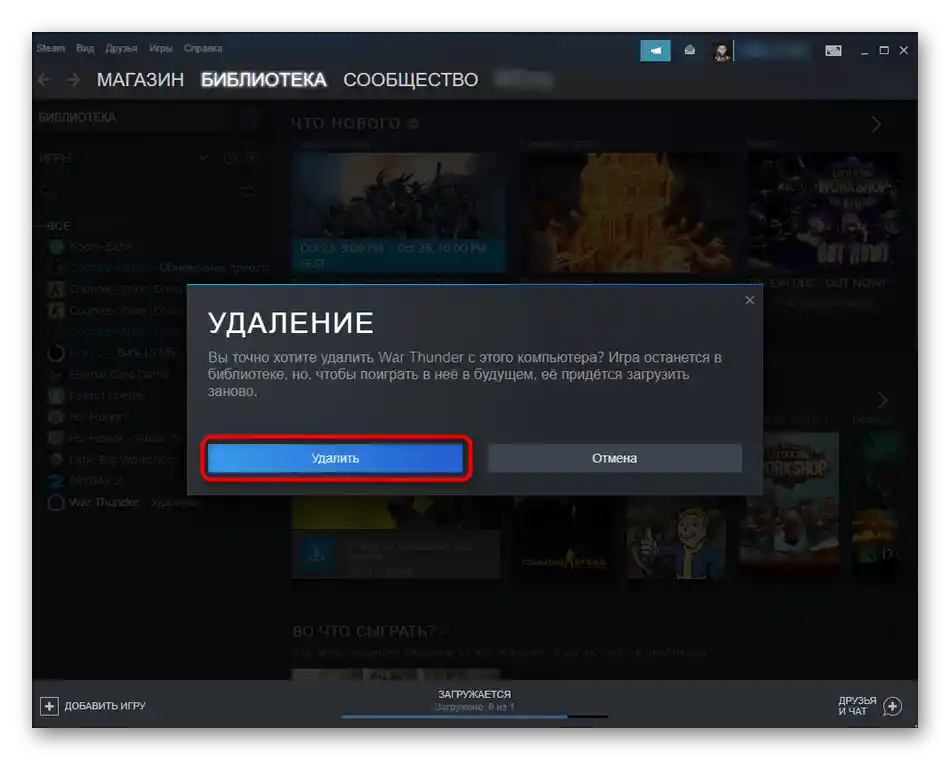
Вариант 2: IObit Uninstaller
Още едно специализирано решение за деинсталиране на програми — IObit Uninstaller, което функционира по подобен начин на разгледания по-горе инструмент, но поддържа функции за комплексно деинсталиране на няколко приложения и позволява веднага да се почисти регистърът и остатъчните файлове.
- Стартирайте IObit Uninstaller и маркирайте всички програми, които искате да деинсталирате, включително и разглежданата игра.
- Кликнете на бутона "Деинсталирай" за стартиране на този процес.
- Потвърдете деинсталацията и задайте допълнителни опции, ако е необходимо.
- Деинсталирането ще започне веднага — следвайте инструкциите, които се появят на екрана.
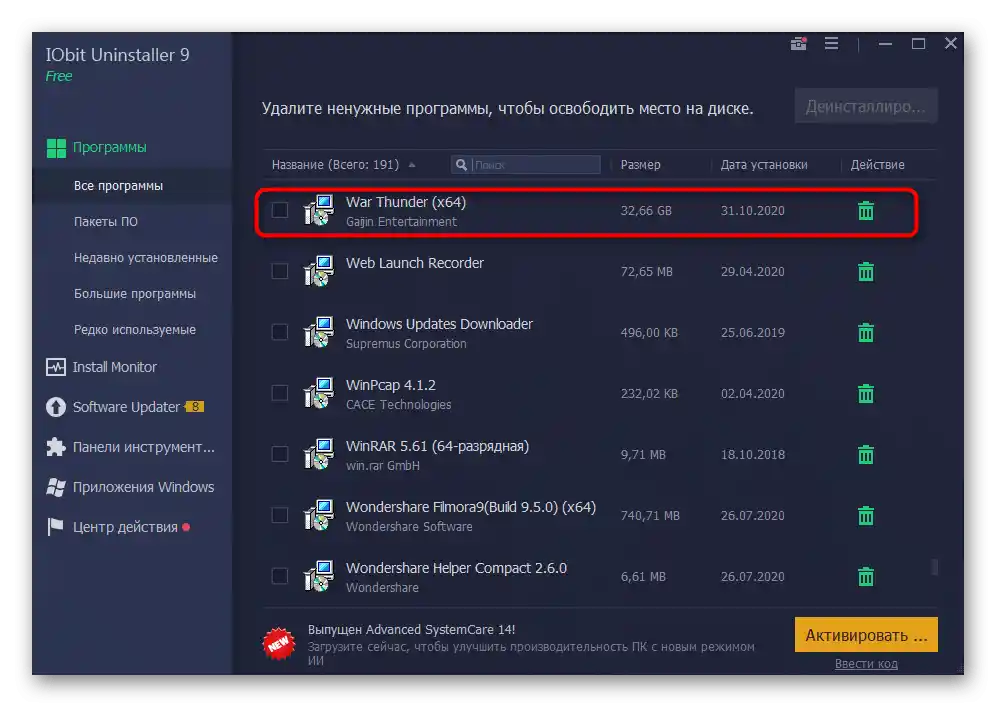
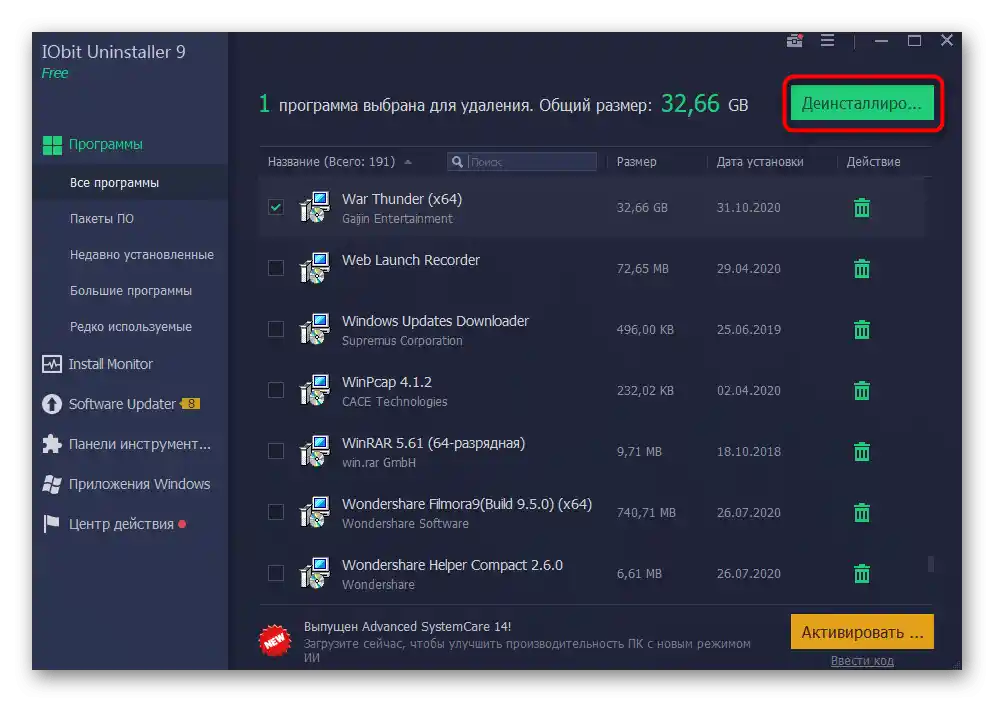
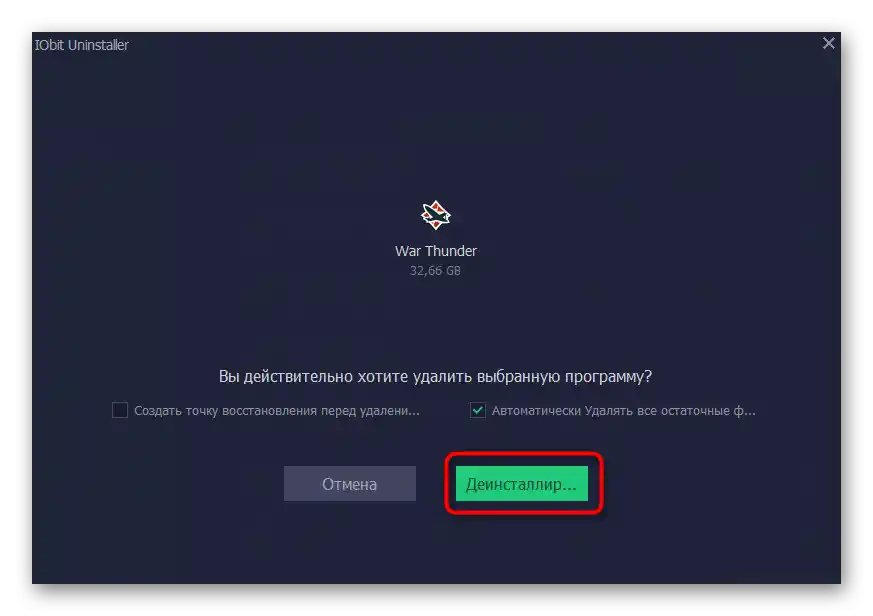
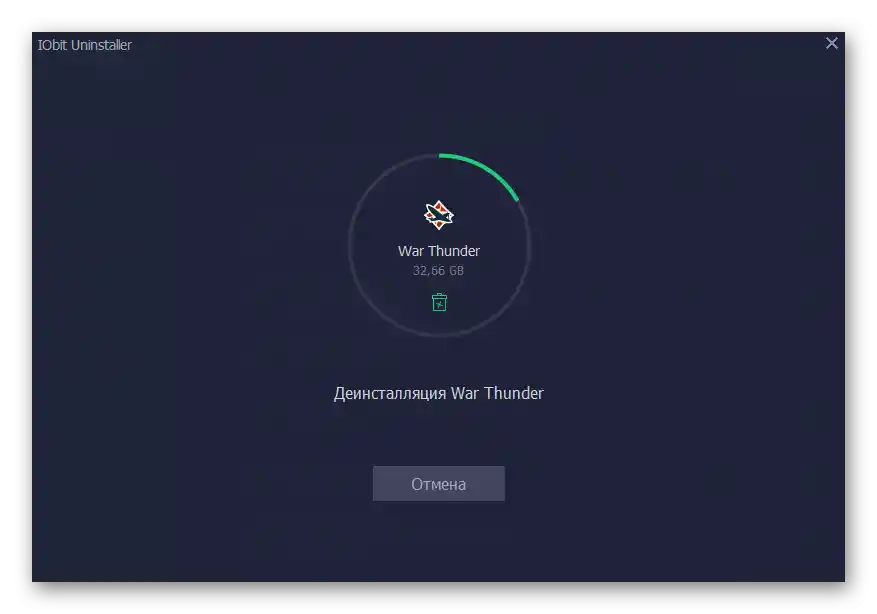
Вариант 3: Други програми
Двете описани по-горе програми не са единствените външни средства, които позволяват бързо деинсталиране на War Thunder от компютъра. Съществуват и алтернативни софтуерни решения, които разполагат с подобен набор от функции и са подходящи за изпълнение на поставената задача.Можете да се запознаете с техния списък в друга статия на нашия сайт по линка по-долу.
Повече информация: Програми за деинсталиране на софтуер